Beállítania az kapcsolat fizetési megoldás „kiváló elszámolási» i telepíteni frontol
másolat
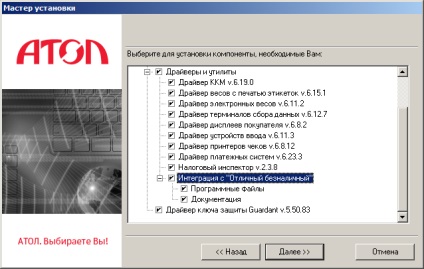
1 beállítania az kapcsolat fizetési megoldás „Kiváló készpénzmentes» I telepítése Frontol első szakasz tárgya berendezés Frontol. Alapértelmezésben verziótól kezdődően. Ha az összes komponens kommunikálni a banki terminál. De abban az esetben, ha egyedi telepítést, győződjön meg róla, hogy válassza ki a Beállítás Varázsló ablak elemek emelt zászló „integráció” Kitűnő nem készpénzes „: 1
2 II csatlakoztatása és beállító eszközt csatlakozó és a POS-rendszer vagy egy PC, a modelltől függően, lehetőség van két módon: USB; RS-232. Csatlakoztassa a terminál a tápegység és a POS-rendszer vagy a számítógépben. Abban az esetben, csatlakozás RS-232, emlékszik a számot használni COM-port, és folytassa a fázis III beállítása INI-fájlt. Abban az esetben, kövesse az alábbi utasításokat a szövegben a kapcsolatot az USB-interfész terminál. A telepítés után az elosztó két lehetőség meghatározó eszköz: meghajtó az interfész a banki terminál automatikusan létrejön, és a készülék meghatározott a Device Manager (megjegyzés ebben az esetben a zárójelben feltüntetett neve mellett a COM-port számát, majd folytassa a lépéssel III beállítás ren- fájl) vezető kommunikálni a banki terminál nem hoztak létre, és a képernyőn a következő üzenet:
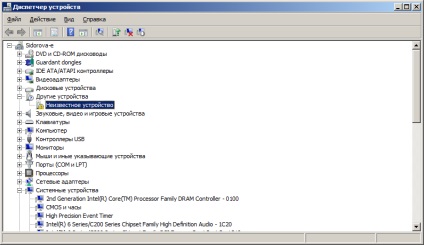
3 Miután ezt az üzenetet, meg kell nyitni a Device Manager, és megtalálja az ismeretlen eszközt a listáról: Ezt követően válassza a „Művelet” és „Update Driver Software” legördülő listában a lehetőségek, válassza a „keresése a számítógépen vezető szoftver”: 3
if ($ this-> show_pages_images $ PAGE_NUM doc [ 'images_node_id'])
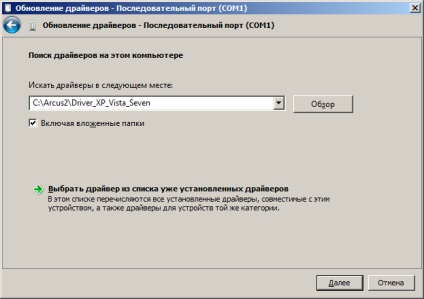
4. Ezután be kell állítani a mappa elérési útját a vezető: „A: \ Arcus2 \ Driver_XP_Vista_Seven».
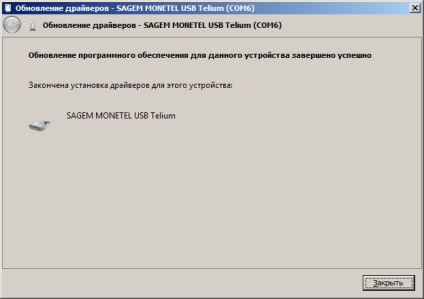
5. Ezt követően kattintson a „Tovább” gombra. Befejezését követően az illesztőprogram telepítése, látni fogja a következő párbeszédablak: Akkor menj a Device Manager, keresse meg a készüléket, és vegye figyelembe a zárójelben feltüntetett neve mellett a COM-port számát. A mi esetünkben ez COM6: 5
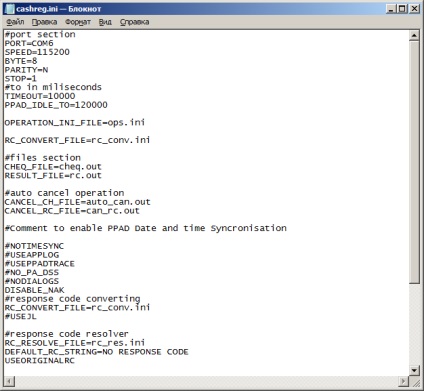
7. Beállítás III INI-fájlt az ini-fájl cashreg.ini, amely a «C: \ Arcus2 \ INI» mappát kell állítani a PORT: Ez a paraméter számát tartalmazza a COM-port, amely kapcsolódik a berendezéshez: USB-eszközök, az a szám, COM-port emulátor, amely meghatározott mellett zárójelben az eszköz neve a feladatkezelő (lásd. II csatlakozás és eszköz konfigurációs). RS-232, a szám a fizikai COM-port a PC-n vagy POS-rendszer. 7
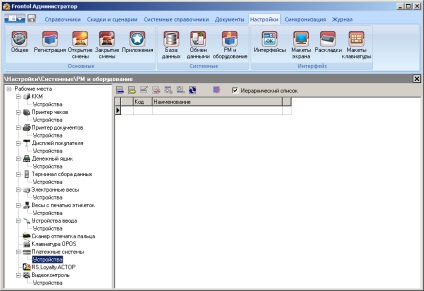
8 III beállítása fizetési rendszer Frontol harmadik lépésben végezzük Frontol rendszergazda, és tartalmazza az eszköz beállításait leírást közvetlenül. 1. Hogy hozzanak létre egy fizetési rendszer, mutasson a „Beállítások”, majd a „System \ RM és felszerelések \ fizetési rendszerek \ devices” 2. Nyomja meg a gombot, hogy egy új fizetési rendszer mezők kitöltésével az alábbiak szerint: könyvjelző „Basic”
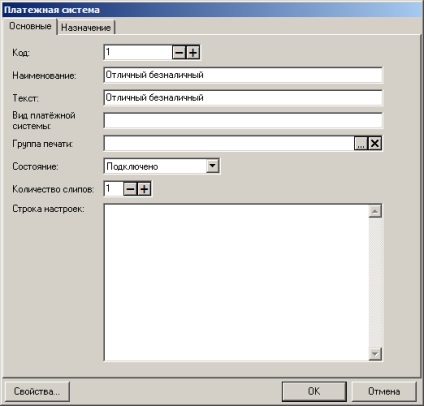
9 Név. Meg kell adnia a nevét a fizetési rendszer. Például: „A nagy készpénz-helyettesítő”. Szöveg. Ha szükséges, adja meg a további szöveget. Például: „A nagy készpénz-helyettesítő”. Államban. Írja be a „Connected”. Száma csúszik. Számát jelzi csúszik. Például, az "1". Ezután menj a lap „Megbízás”: 9
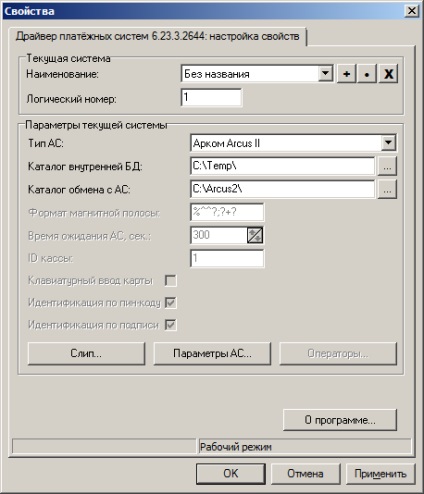
10. Fizetési. Hagyjuk az alapértelmezett „Valuta CMC”. 3. A következő lépés, kattintson a „Tulajdonságok” gombra az oldalon a fizetési rendszerek vezető: hajtsa végre a következő: AC típusú. Meg kell adnia a „Arkom Arcus II».

11 katalógus a belső adatbázisban. Adja meg a ténylegesen létezik a számítógép mappa. Például: „C: \ Temp \». csere az AU katalógusban. Adja meg a „C: \ Arcus2». 4. Ha rákattint a gombra „Speaker Settings” - „közeli műveleti kód változás”, „nyomtatási művelet kódját magazin” kell bízni töltött alapértelmezés szerint. 5. Ha kell csatolni a készüléket a munkahelyen. A mi esetünkben ez a „Moldova 1”. A megjelenő ablakban válasszuk ki a kívánt munkaterületet, és kattintson az „Igen” gombra: Ha a kötődés a munkahelyen nem vagy nem megfelelően hajtják végre, akkor menjen a „Beállítások \ System \ RM és felszerelések \ munkahely” és új munkahelyek létrehozása, annak megjelölésével, berendezés ezt a fizetési megoldást. 11

12. IV fizetési beállítás Frontol negyedik szakaszban leírja, hogyan kell beállítani a kívánt fizetési. 1. Frontol Administrator navigáljon :. "Reference System / Fizetés / Forms" 2. Ezután nyomja meg a gombot, hogy hozzon létre egy új típusú fizetési mezők kitöltésével: név. Írja be a nevét egy új típusú fizetést. Például: „A nagy készpénz-helyettesítő”. Szöveg. Ha szükséges, adja meg a további szöveget. Például: „A nagy készpénz-helyettesítő”. Fizetési típusú CMC. Írja be a „3” (a kártya típusától kifizetés). Kezelés. Válassza ki a „Hitelkártya” a legördülő listából. A fizetési rendszer. „Kiváló készpénz” Adja meg a fizetési rendszer korábban beállított. Ebben a környezetben „Kiváló készpénzmentes” fizetési megoldást kapcsolat befejeződött.